كيفية تقليل ضوضاء الفيديو في DaVinci Resolve وكل ما تحتاج إلى معرفته
إذا كنت ترغب في جعل مقاطع الفيديو الخاصة بك تبدو احترافية، فيجب عليك التخلص من الضوضاء المزعجة في الخلفية. معظم مبتدئي إنشاء مقاطع الفيديو يضطرون للاستعانة بأجهزة ذات جودة منخفضة مثل كاميرات DSLR أو الهواتف الذكية، بينما قد يتسنى للمحترفين استخدام تقنيات تسجيل الصوت المتقدمة والتكنولوجيا للحد من الضوضاء البيئية.
ولحسن الحظ، يوفر DaVinci Resolve أدوات مدمجة قوية للتقليل من الضوضاء الغير مرغوب فيها وتحسين جودة الصوت الخاص بك. في هذا البرنامج التعليمي، سنشرح الخطوات اللازمة للتخلص بفعالية من الضوضاء في مقاطع الفيديو الخاصة بك باستخدام فلتر تقليل الضوضاء في Resolve. باستخدام بضع تعديلات بسيطة فقط، يمكنك جعل صوت مقاطعك يبدو نظيفًا وواضحًا. دعونا نتعلم كيفية تقليل الضوضاء في مقاطع الفيديو باستخدام DaVinci Resolve.
الجزء 1. ما هي الضوضاء في الخلفية؟

الخطوة الأولى في التخلص من الضوضاء هي معرفة مصدرها. تشير ضوضاء الصوت في الخلفية إلى أي أصوات غير مقصودة يلتقطها الميكروفون وتشوش على المعلومات الصوتية الرئيسية أو تشوهها بطريقة ما.
يمكن أن تأتي الضوضاء البيئية من مصادر متنوعة، مثل مروحة الكمبيوتر، حركة المرور، الرياح، المنافذ، أو حتى الميكروفون نفسه. حتى الأصوات الطفيفة يمكن أن تصبح مزعجة عند تكبيرها ومزجها مع سمات أخرى صوتية.
تعطي الضوضاء الزائدة في الخلفية لفيديوك شعورًا غير احترافي وهاوٍ. يمكن أن تجعل الحوارات صعبة الفهم، وتجبر المشاهدين على رفع مستوى الصوت، وتنحرف عمومًا عن تجربة المشاهدة. تؤثر الضوضاء في الخلفية بشكل جاد على تجربة المشاهد للفيديو. ولكن، يمكن لميزة إزالة ضوضاء الخلفية في DaVinci Resolve مساعدتك.
الجزء 2. ما هو تقنية إزالة ضوضاء الصوت في DaVinci Resolve

مدمجة في Resolve هي فلتر متقدم لتقليل الضوضاء مصمم لتنظيف الصوت الخاص بك. يحلل المقطع لتحديد أنماط الضوضاء مقابل المحتوى الصوتي الفعلي.
يعمل الفلتر عن طريق فصل واستهداف الترددات التي تعيش فيها الضوضاء. يمكنك بعد ذلك خفض مستوى الصوت فقط على الضوضاء دون التأثير على بقية الصوت.
إنها مثل الجراح الذي يقوم بإزالة خلايا السرطان بعناية دون التسبب في أي ضرر للأنسجة السليمة. عند استخدامه بشكل صحيح، يجعل الفلتر الصوت الضوضائي يبدو تقريبًا مثل التسجيل في الاستوديو.
يمكن تخصيص فلتر تقليل الضوضاء في DaVinci Resolve بشكل كبير، مما يتيح لك ضبط الإعدادات مثل تقليل مستوى الضوضاء، سرعة الاسترداد، ونقاط الانقطاع الترددية. يوفر ذلك دقة شبيهة بدقة الجراحة لاستهداف الضوضاء في مقطعك دون إدخال آثار جانبية. عند استخدامه بشكل صحيح، يمكن أن يجعل الصوت الضوضائي يبدو تقريبًا نظيفًا تمامًا كما لو كان قد تم تسجيله في ظروف استوديو مسيطرة.
الجزء 3. كيفية تقليل الضوضاء في مقاطع الفيديو باستخدام DaVinci Resolve؟
فيما يلي كيفية إزالة ضوضاء الخلفية في DaVinci Resolve:
الخطوة 1: افتح Fairlight وأضف فلتر تقليل الضوضاء
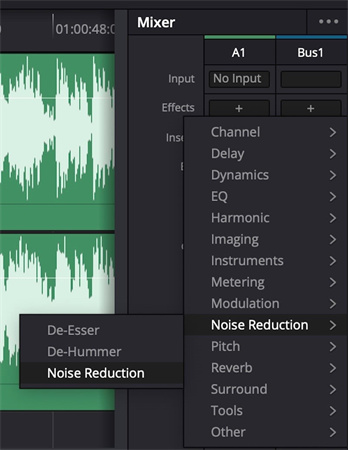
أولاً، افتح صفحة Fairlight في Resolve وابحث عن مجلد تأثيرات الصوت في نافذة الميكسر. انقر على تقليل الضوضاء، ثم انقر نقرًا مزدوجًا على فلتر تقليل الضوضاء لإضافته إلى مسار الصوت الخاص بك. سيفتح هذا تحكمات المعلمة للفلتر.
الخطوة 2: فهم التخطيط وعناصر التحكم
يحتوي فلتر إزالة ضوضاء الصوت في DaVinci Resolve 18 على إعدادات وعدادات متنوعة في الأعلى والأسفل. تشمل الضوابط الرئيسية محدد الإعداد المسبق، وفتحات المقارنة A/B، وزر التبديل الرئيسي On/Off، وزر الاستماع إلى الضوضاء فقط. تسمح لك مقياسات الإدخال والإخراج بمراقبة مستويات الصوت قبل وبعد التصفية. يظهر الرسم البياني المركزي الترددات التي يتم استهدافها.
الخطوة 3: قم بتعيين معلمات الاكتشاف
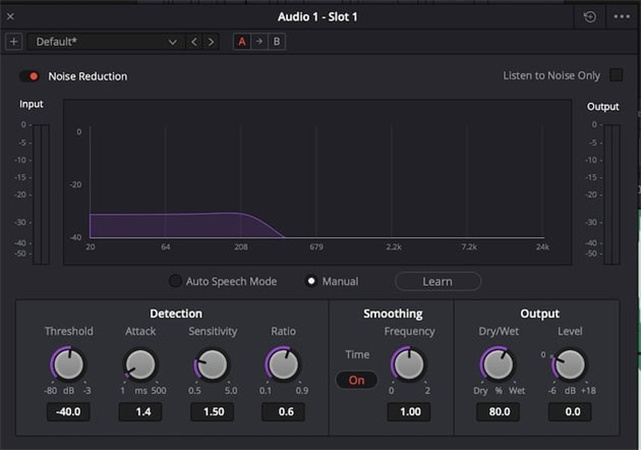
تحدد إعدادات الكشف كيف يحلل الفلتر الضوضاء في مقطع الفيديو الخاص بك. يعد المستوى الحدودي تعديل حساسية اكتشاف نسبة الإشارة إلى الضوضاء. يتحكم الهجوم في سرعة رد الفعل للفلتر تجاه التغييرات في الضوضاء مع مرور الوقت. تعديل الحساسية يعدل استجابة الفلتر لنطاق تردد الضوضاء المستهدف. تؤثر نسبة الهجوم على وقت الهجوم بالنسبة لملف الضوضاء المعلم.
الخطوة 4: ضبط التنعيم لتقليل الآثار الفنية
إعداد التنعيم التردد يمكن أن يساعد في تقليل الآثار السمعية مثل الرنين الهارموني الذي قد يحدث كنتيجة جانبية لتقليل الضوضاء. استخدم بحذر أو قم بتعطيله إذا لم يكن ذلك ضروريًا.
الخطوة 5: قم بضبط التخفيض باستخدام أوامر الإخراج
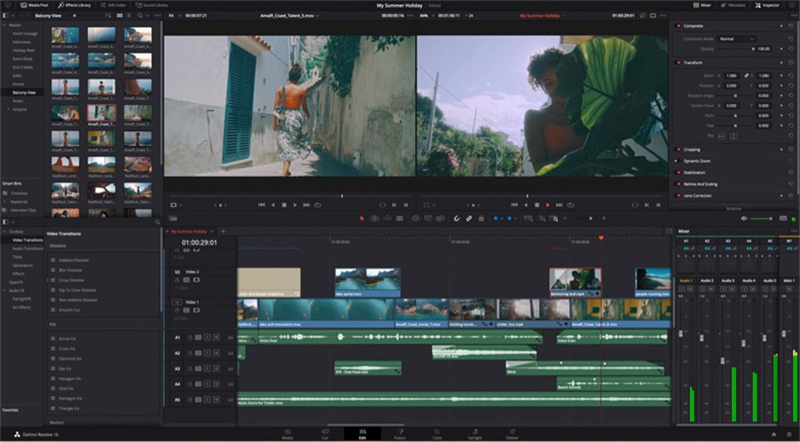
يتيح لك مقبض الخلط بين الجاف والرطب أن تمزج بين الإشارة المصفاة وغير المصفاة حسب الذوق. يعوض محرك الصوت لأي فقد في مستوى الصوت نتيجة لعملية التقليل. استمع بانتباه أثناء ضبط هذه الضوابط للإخراج للعثور على التوازن الأمثل لتقليل الضوضاء في مقطع الفيديو الخاص بك.
الجزء 4. نصيحة احترافية: كيفية تقليل ضوضاء الخلفية في الفيديو باستخدام AI Enhancer؟
الحصول على فيديو بمظهر احترافي من الهواتف الذكية وأجهزة المستهلك الأخرى يمكن أن يكون تحديًا. يمكنك استخدام تقنية التقليل من الضوضاء في DaVinci Resolve 18، ولكن هناك بديل أسهل. غالبًا ما تنتج العدسات الصغيرة والمستشعرات الصغيرة لقطات تفتقر إلى الدقة والوضوح والجودة العامة مقارنة بكاميرات الفيديو المخصصة. هنا يأتي دور البرامج التي تعتمد على الذكاء الاصطناعي مثل HitPaw VikPea (الذي كان يعرف سابقًا باسم HitPaw Video Enhancer).
يستخدم HitPaw خوارزميات شبكات الأعصاب المتقدمة لتحسين جودة لقطات الدقة المنخفضة. يمكنه أخذ فيديو بدقة 480 بكسل وتكبيره إلى دقة واضحة تمامًا بحجم 4K أو حتى 8K.
فيما يلي بعض الميزات والإمكانيات الرئيسية لـ HitPaw VikPea:- تحسين دقة الصورة بواسطة الذكاء الاصطناعي حتى دقة 8K
- خوارزميات التعلم العميق تقوي التفاصيل والملمس
- إزالة الضوضاء والآثار وعيوب الضغط
- نماذج AI متخصصة لتحسين الرسوم المتحركة ووجوه البشر
- معالجة دفعية بنقرة واحدة لتحسين الأداء بشكل تلقائي
الخطوة 1:يمكنك الحصول على برنامج HitPaw VikPea من موقعهم الرسمي. ما عليك سوى النقر على زر التنزيل للحصول على أحدث حزمة لجهاز Mac أو PC الخاص بك. عملية التثبيت سريعة وسهلة.
الخطوة 2:عند تثبيت HitPaw، يمكنك بدء تحسين اللقطات. انقر على زر "اختيار الملف" أو قم بسحب وإسقاط الفيديو الخاص بك على الواجهة. يدعم جميع التنسيقات الشائعة مثل MP4 وMOV وAVI وMKV وغيرها.

الخطوة 3:يوفر HitPaw 7 نماذج AI مختلفة للاختيار من بينها استنادًا إلى نوع الفيديو الذي تريد تحسينه. على سبيل المثال، يتم تخصيص نموذج الرسوم المتحركة للرسوم المتحركة والأنمي. يتخصص نموذج الوجه في صور البشر. حتى هناك نموذج Colorize لإضافة اللون إلى مقاطع الفيديو الأبيض والأسود.

الخطوة 4:اضغط على زر المعاينة واسمح لذكاء HitPaw بالعمل. في غضون ثوانٍ قليلة، سترى نسخة محسنة بشكل كبير من مقطع الفيديو الخاص بك. إذا كنت تحب النتائج، انقر على تصدير لحفظ الفيديو المحسن بجودة عالية.

الجزء 5. أسئلة شائعة حول تقليل الضوضاء في DaVinci Resolve
س1. هل تحتوي DaVinci Resolve على تقليل الضوضاء؟
ج1. مدمجة مباشرة في Resolve مجموعة ممتازة من الأدوات لتقليل الضوضاء الخلفية غير المرغوب فيها والصوت المزعج في مقاطع الفيديو الخاصة بك. تشمل صفحة الصوت Fairlight مرشحات قابلة للتحرير مثل Noise Reduction و DeHummer لتنظيف صوتك. هناك أيضًا خيارات رائعة لإزالة الضوضاء عند اللون في صفحة اللون.
س2. هل DaVinci Resolve 18 بها تقليل للضوضاء؟
ج2. تتميز النسخة الأحدث، Resolve 18، بنفس إمكانيات تقليل الضوضاء الرائعة. لذلك سواء كنت على الإصدار 17 أو 18 أو النسخة الجديدة Studio ، ستكون لديك الوصول إلى جميع أدوات تقليل الضوضاء الصوتية والبصرية التي تحتاجها لجعل لقطاتك تبدو وتصوت بوضوح تام.
س3. هل DaVinci Resolve 18 هو الأفضل؟
ج3. يعتبر العديد من محترفي الفيديو Resolve الرائدة في هذا المجال عندما يتعلق الأمر بمرحلة ما بعد الإنتاج. أدوات تقليل الضوضاء والتصوير اللوني ممتازة. يضيف Resolve 18 المزيد من الميزات على مستوى المحترفين مثل المزامنة الصوتية التلقائية ومساحات العمل قابلة للتخصيص وسير العمل في التحرير المحسن. بالنسبة لاحتياجات مرحلة ما بعد الإنتاج عالية المستوى، يحتل Resolve 18 بالتأكيد المرتبة الأولى.
الختام
الحصول على فيديو احترافي الجودة من أجهزة المستهلك يمكن أن يكون تحديًا حقيقيًا. ولكن البرامج التي تعتمد على الذكاء الاصطناعي مثل HitPaw VikPea (الذي كان يعرف سابقًا باسم HitPaw Video Enhancer) ترفع مستوى لقطاتك بلمسة زر.
في هذا الدليل، قمنا بتغطية كيفية تقليل ضوضاء الخلفية في DaVinci Resolve 18 والمشاكل الشائعة مثل الضوضاء والتشويش ونقص الوضوح التي تؤثر على مقاطع الفيديو من الهواتف والطائرات بدون طيار. يقوم الذكاء الاصطناعي العميق في HitPaw بحل هذه المشكلات بشكل مذهل، مما يتيح لك تكبير وتحسين المقاطع حتى دقة 8K.








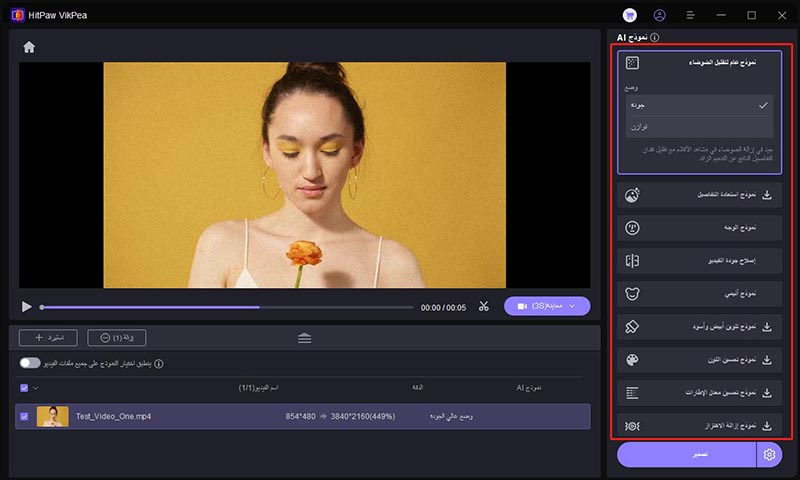
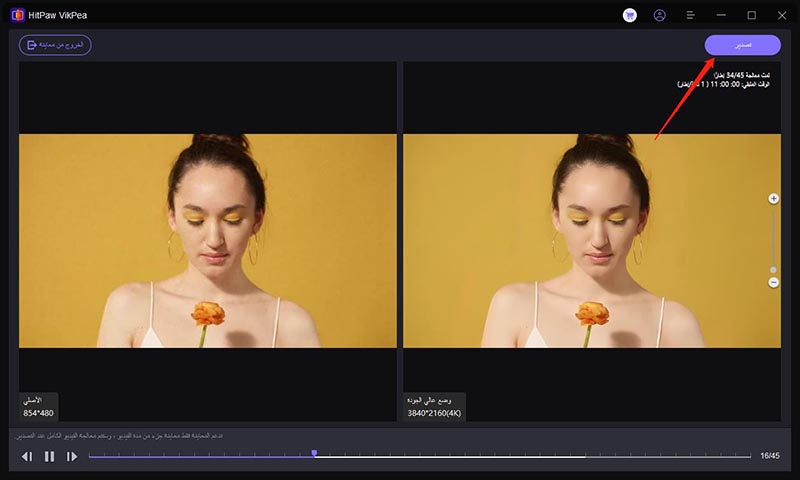

 HitPaw VoicePea
HitPaw VoicePea  HitPaw Univd
HitPaw Univd 

شارك هذه المقالة:
حدد تقييم المنتج:
محمد أمين
محرر HitPaw
أعمل بالقطعة منذ أكثر من خمس سنوات. دائمًا ما يثير إعجابي عندما أجد أشياء جديدة وأحدث المعارف. أعتقد أن الحياة لا حدود لها لكني لا أعرف حدودًا.
عرض كل المقالاتاترك تعليقا
إنشاء التعليقات الخاص بك لمقالات HitPaw